Pouca gente sabe, mas é possível ter múltiplos perfis ou usuários em um smartphone Android. Cada um terá seus dados e preferências próprios, sem que interfiram nos outros usuários do aparelho. Este recurso, chamado Modo Multiusuário, é similar ao encontrado no Windows ou Mac OS X e está presente vários smartphones com Android 6.0, como o Quantum MUV PRO e Quantum FLY.
Há vários motivos para ter múltiplos usuários em um smartphone. Um perfil Convidado pode ser útil quando um amigo pedir o telefone emprestado para fazer uma chamada, ou quando você quer mostrar algum recurso (ou um smartphone novo) para alguém sem medo de expor informações pessoais.
Você também pode ter um perfil pessoal com o WhatsApp e seus jogos favoritos e um perfil profissional com o Outlook, Planilhas do Google e e-mail da empresa, mantendo os dois mundos separados. Ou então criar um perfil para seus filhos, para que eles possam se divertir com joguinhos ou o YouTube sem medo de que esbarrem em suas conversas ou apaguem um app importante no seu dia-a-dia. As possibilidades de uso são muitas, e a confiiguração é fácil. Veja como.
Antes de mais nada, uma observação: o Modo Multiusuário não está presente nos Quantum GO 3G ou 4G (mesmo os aparelhos já atualizados para o Android 6.0), nem no Quantum MUV.
Modificando seu usuário padrão
Smartphones com modo multiusuário vem com dois perfis pré-definidos, o Convidado (que precisa ser ativado, veja como abaixo) e o Proprietário, que é o usuário padrão. Para alterar o nome e imagem associados ao perfil Proprietário vá em Configurar / Usuários e toque em Você (Proprietário). Digite um nome para o perfil e toque no ícone azul para escolher uma imagem.
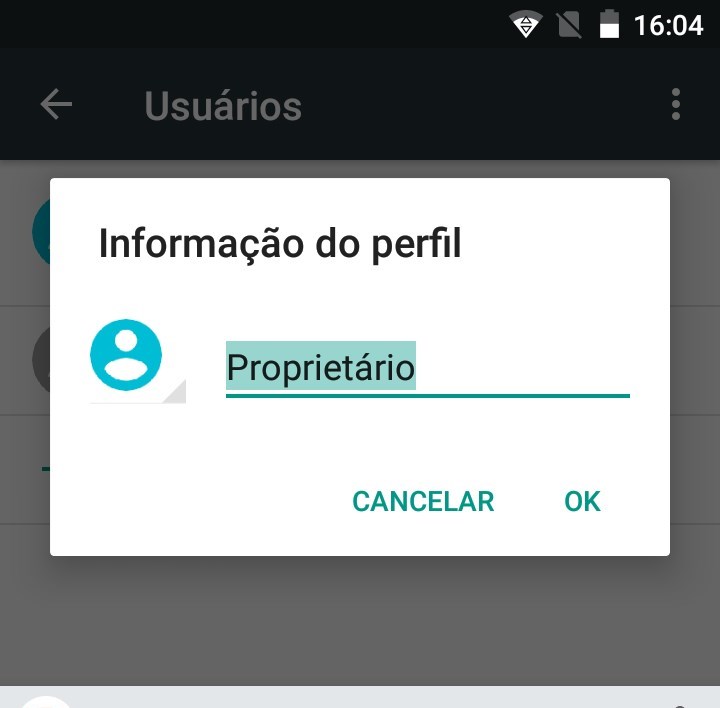
Alternando entre usuários
Para alternar entre perfis em um smartphone com Android 6.0 abra o Painel de Notificações deslizando dois dedos do topo para o centro da tela e toque no ícone com a silhueta de uma pessoa no canto superior direito da tela. Escolha o perfil que deseja usar e pronto!
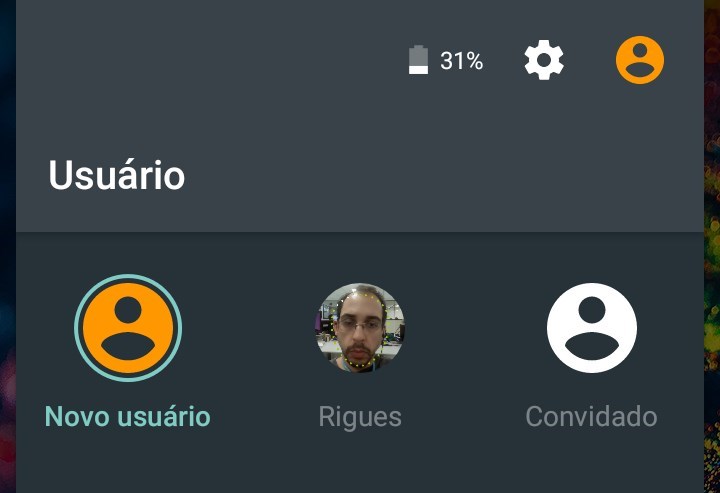
Ativando e desativando o usuário Convidado
Para ativar o perfil Convidado, vá em Configurar / Usuários / Convidado. A mensagem Alternando para Convidado aparecerá na tela, e em segundos você verá uma tela inicial “padrão” de seu aparelho, como se ele tivesse acabado de sair da caixa.
O perfil convidado não herda nenhuma configuração do perfil padrão (Proprietário). Nem papel de parede, organização da área de trabalho, os apps instalados ou a conta Google configurada. No primeiro uso, é como se você estivesse pegando um smartphone novinho em folha.
Um convidado pode adicionar uma conta Google, instalar apps, mudar o papel de parede e os ícones, mas deve ficar ciente de que estas mudanças não são permanentes. Se você mudar para o perfil Proprietário e voltar para o Convidado mais tarde, verá uma mensagem perguntando se deseja “continuar a sessão”. Se clicar em Sim, continuar o convidado pode voltar a usar o smartphone do ponto onde parou. Se clicar em Recomeçar, o perfil é “resetado”, as mudanças são desfeitas e tudo volta à estaca zero.
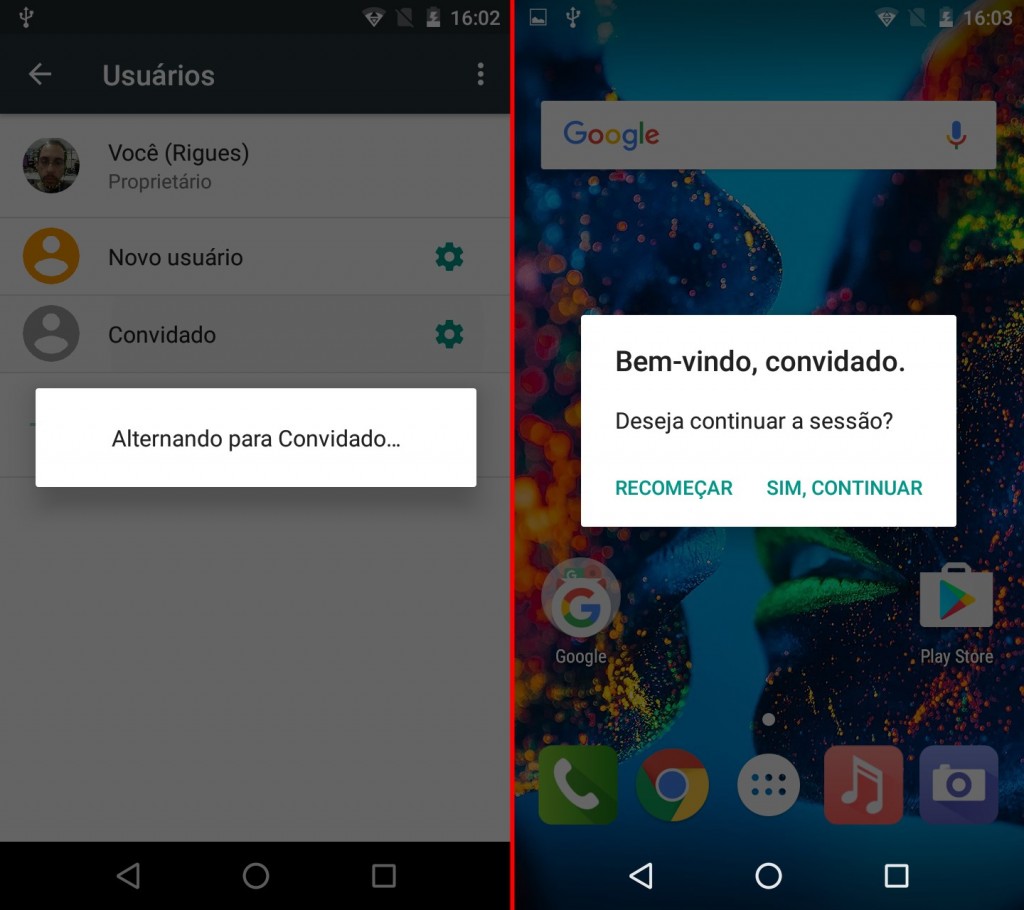
Lembramos que o perfil Convidado não tem nenhum tipo de senha, e que qualquer um com acesso ao seu smartphone pode usá-lo. Para desativar este perfil entre como Convidado, abra o Painel de Notificações deslizando dois dedos do topo para o centro da tela e toque no ícone do perfil no canto superior esquerdo da tela. Toque em Remover convidado e pronto!
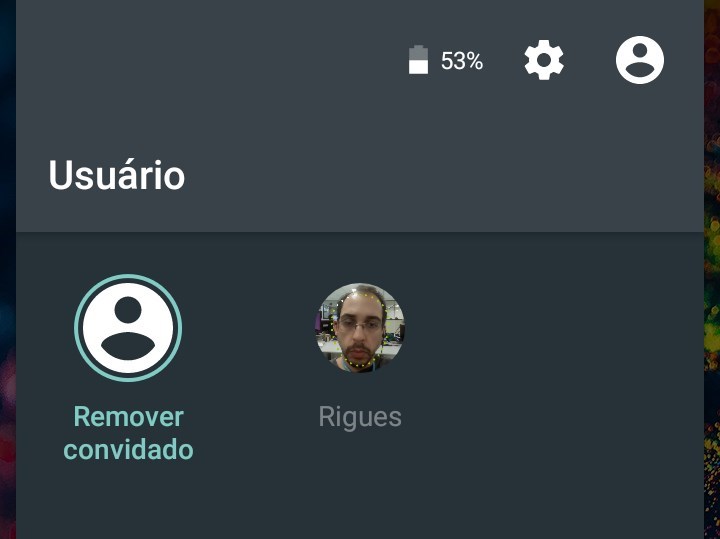
Adicionando um novo usuário
Para adicionar um novo usuário ao smartphone, vá em Configurar / Usuários / Adicionar Usuário. Toque em OK e em Configurar Agora. O sistema irá alternar para o novo perfil, e um assistente de configuração aparece na tela. Leia as informações com atenção e toque em Continuar.
Adicione uma conta do Google (que será usada pelo GMail e Google Play), informe a senha, toque em Aceitar na tela seguinte e, na próxima, configure contas de e-mail extras se desejar. Com tudo pronto, o aparelho irá mostrar a tela inicial do novo usuário.
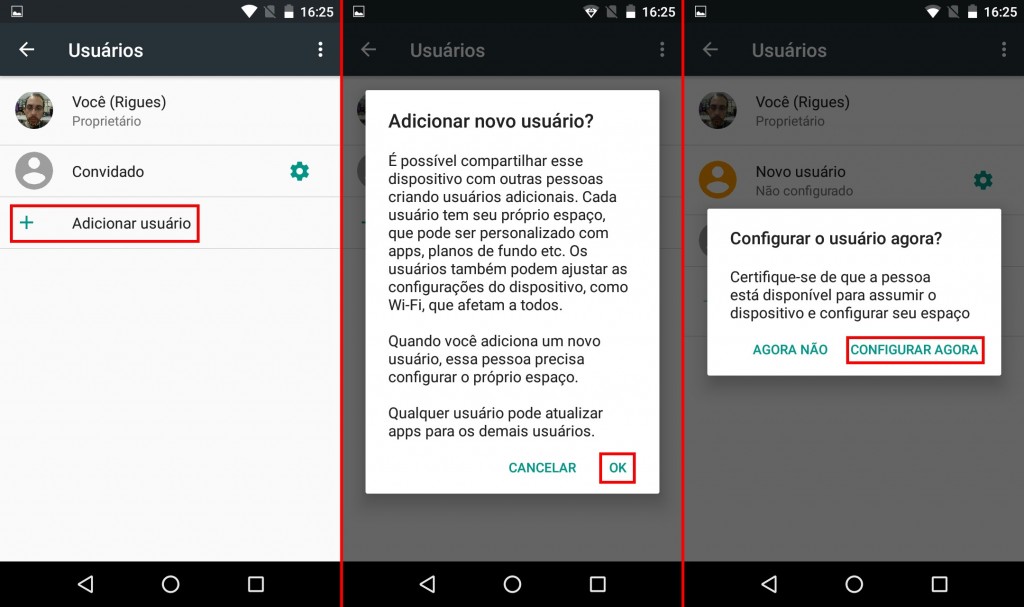
O novo usuário se comporta exatamente como o Proprietário, porém com separação total de dados entre eles. Cada um tem seus apps, seus e-mails, suas notificações, seus toques de telefone e preferências do sistema. Além disso, cada usuário pode definir um bloqueio de tela próprio, independente do bloqueio usado pelo Proprietário.
A única coisa efetivamente compartilhada entre perfis é a lista de chamadas, que é única para todos eles. Por exemplo, se o usuário João fez uma chamada, ela aparecerá na lista de chamadas do perfil Proprietário.
Removendo um usuário
Para remover um usuário, alterne para o perfil Proprietário e vá em Configurar / Usuários. Toque na engrenagem em frente ao nome do usuário que deseja remover e em Remover usuário. Todos os dados do usuário serão apagados, inclusive os apps instalados por ele.
Usando o modo multiusuário
Durante o uso do modo multiusuário, é necessário observar algumas peculiaridades. Imagine que há dois perfis em um smartphone, um chamado Casa e um com aplicativos profissionais chamado Trabalho. Enquanto o usuário estiver no perfil Trabalho, não verá notificações de nenhum app do perfil Casa, e vice-versa.
Por padrão, os novos usuários não podem fazer ou receber chamadas, nem enviar e receber mensagens SMS. Para permitir isso é necessário usar o perfil Proprietário e acessar Configurar / Usuários. Toque na engrenagem ao lado do nome do usuário para o qual deseja habilitar chamadas e mensagens, e ligue a opção Ativar chamadas telefônicas e SMS. Com isso ativo será possível fazer e receber chamadas (e enviar e receber mensagens) independente do usuário ativo.
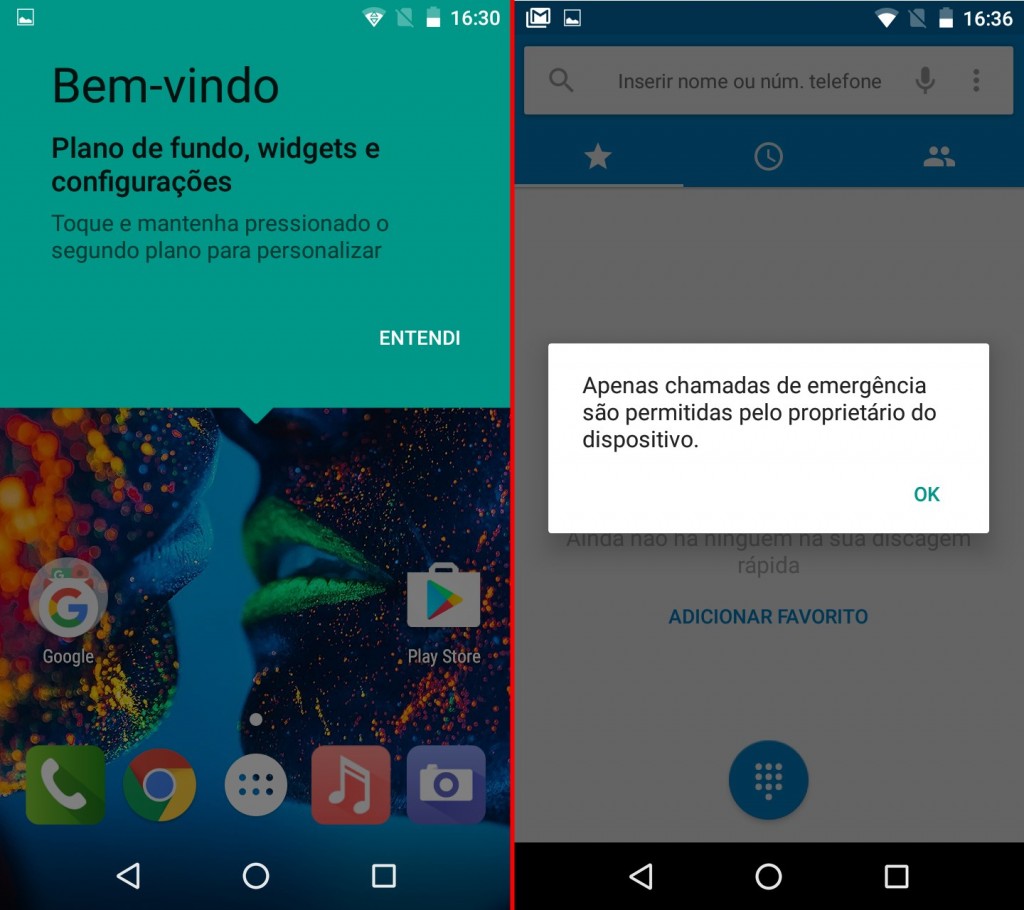
No final das contas, o modo multiusuário é mais um daqueles recursos desconhecidos que, depois que você os descobre, se tornam valiosos no dia-a-dia. Experimente!
